win11에서 로컬 프린터를 설치하는 방법_win11에서 로컬 프린터를 설치하는 방법 소개
- 王林앞으로
- 2024-05-08 12:37:41480검색
로컬 프린터 설치가 어려우신가요? Windows 11 사용자에게는 로컬 프린터를 설정하는 것이 어려울 수 있습니다. 이런 걱정이 되셨다면 걱정하지 마세요! PHP 편집기 Strawberry는 Windows 11에서 로컬 프린터를 설치하는 방법에 대한 자세한 가이드를 제공합니다. 이 가이드는 하드웨어 호환성 확인부터 프린터 설정 구성까지 전체 과정을 단계별로 안내합니다. 지침을 따르면 프린터를 빠르고 쉽게 연결하고 생산적인 인쇄 경험을 즐길 수 있습니다.
1. 화면 하단 작업 표시줄에서 시작 메뉴를 찾아 오른쪽 상단의 [설정]을 클릭하세요.
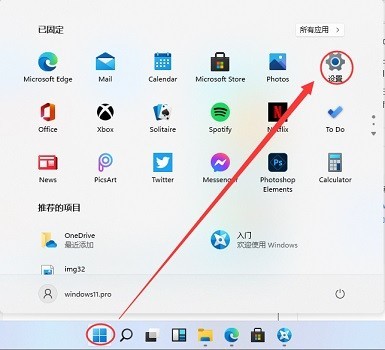
2. 설정에서 [기기]를 찾아 기기 옵션을 엽니다.
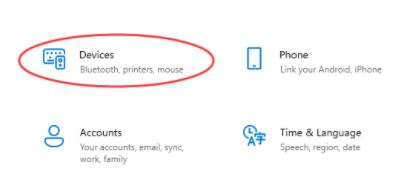
3. 그런 다음 왼쪽 사이드바에서 [프린터 및 스캐너]를 찾은 다음 오른쪽에서 [프린터 또는 스캐너 추가]를 클릭합니다.
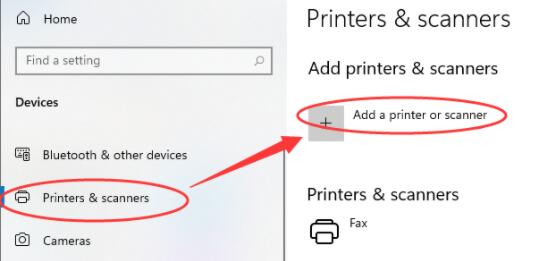
4. 그런 다음 [내가 원하는 프린터가 목록에 없습니다.] 아래 파란색 선을 클릭하세요.
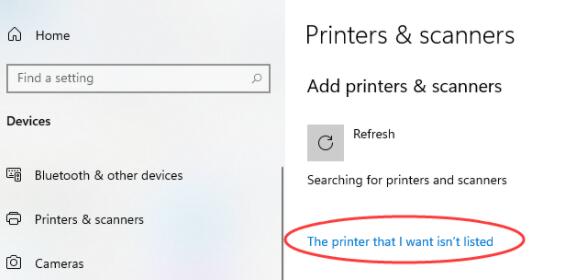
5. 마지막으로 로컬 프린터를 찾는 데 필요한 방법을 선택하세요.
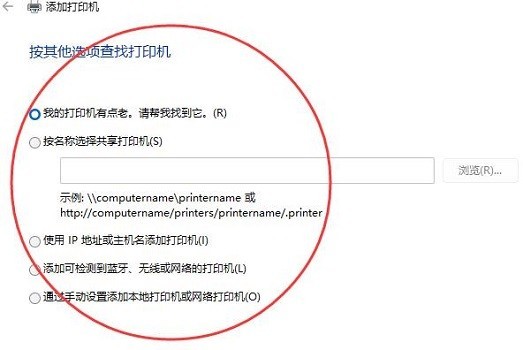
위 내용은 win11에서 로컬 프린터를 설치하는 방법_win11에서 로컬 프린터를 설치하는 방법 소개의 상세 내용입니다. 자세한 내용은 PHP 중국어 웹사이트의 기타 관련 기사를 참조하세요!
성명:
이 기사는 zol.com.cn에서 복제됩니다. 침해가 있는 경우 admin@php.cn으로 문의하시기 바랍니다. 삭제

